Laporan Konsolidasi
Kembali TutorialKawan Kledo mempunyai lebih dari satu perusahaan? Oh ada anak usaha? Mau menjadikan satu laporan tapi bingung caranya? Tenang, Kledo mempunyai fitur untuk membuat laporan konsolidasi. Gimana ya caranya? Simak tutorial berikut!
“Laporan Konsolidasi” adalah laporan ringkasan atas gabungan dari beberapa perusahaan. Biasanya, laporan ini dibuat oleh perusahaan yang memiliki satu atau lebih anak usaha, di mana perusahaan utama memiliki posisi sebagai induk. Pada intinya, “Laporan Konsolidasi” menyajikan neraca dan hasil operasi dari induk dengan satu atau lebih anak usaha. Bagaimana cara membuat “Laporan Konsolidasi” pada Kledo? Yuk kita bedah satu per satu.
Yang perlu digarisbawahi adalah Kawan Kledo memiliki anak usaha, di mana untuk pencatatan keuangannya sudah menggunakan Kledo. Dengan demikian, antara anak usaha dengan induk mempunyai software yang sama, yaitu Kledo, hanya saja akunnya berbeda. Agar lebih mudah, yuk kita pake contoh!
Lalalen adalah butik baju muslimah di Yogyakarta. Sebagai induk usaha, Lalalen mempunyai anak usaha dengan nama PT Kledo Berhati Nyaman. Kedua usaha tersebut sudah menggunakan Kledo sebagai software accounting untuk manajerial keuangannya. Lalalen ingin membuat “Laporan Konsolidasi” agar lebih jelas mengenai kondisi keuangan sebenarnya apabila digabungkan.
Baca juga: Laporan Keuangan Konsolidasi: Pengertian, Cara Membuatnya dan Contohnya
Bagaimana cara membuat “Laporan Konsolidasi” pada Kledo?
A. Aktifkan Fitur “Konsolidasi”
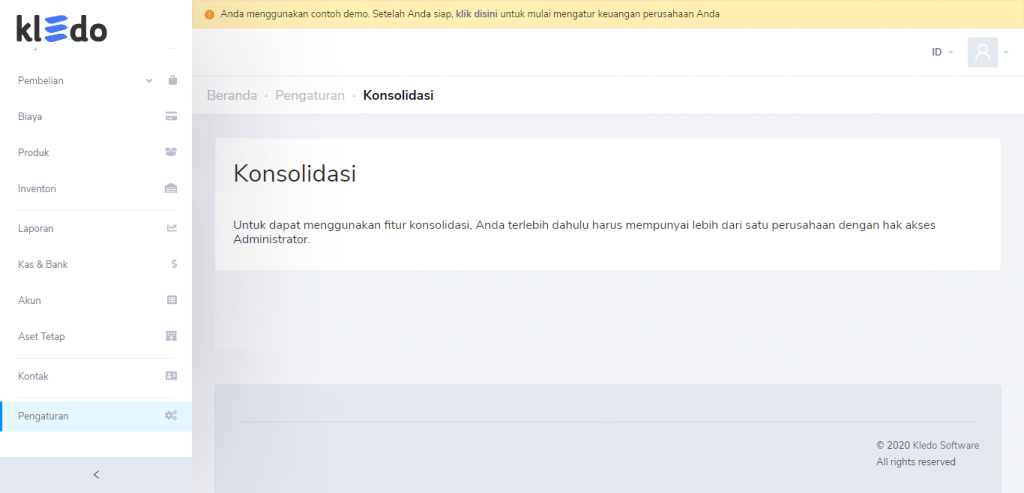
Untuk dapat mengaktifkan fitur “Konsolidasi”, untuk “Pengguna” pada “Peran” administrator perusahaan induk, harus memiliki hak akses yang sama dengan perusahaan anak. Misal, akun Fierda adalah administrator di Lalalen (perusahaan induk), oleh karena itu Fierda juga harus menjadi administrator di PT Kledo Berhati Nyaman sebagai perusahaan anak.
Dalam case ini, Fierda belum menjadi administrator pada perusahaan anak. Jadi, yang perlu Kawan Kledo lakukan adalah:
1. Daftarkan Administrator Induk pada Perusahaan Anak
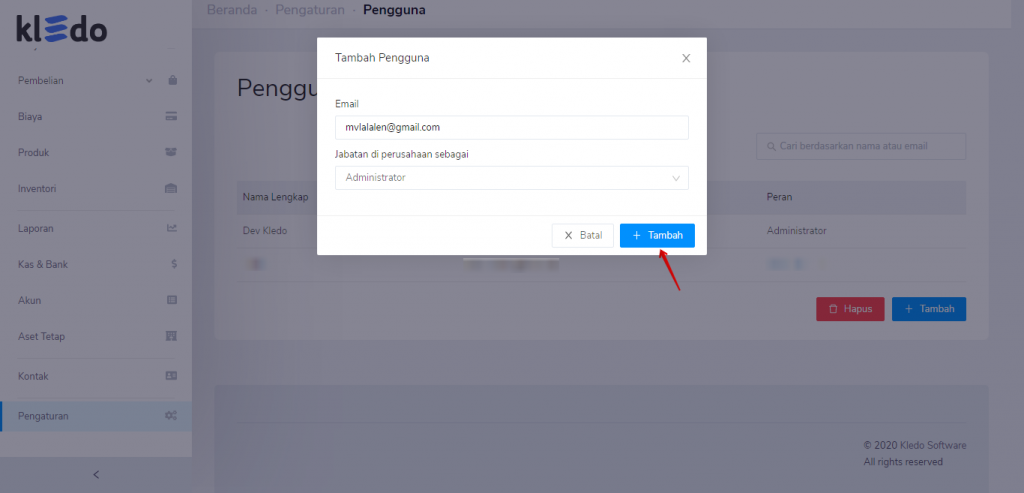
Penambahan pengguna bisa Kawan Kledo baca pada tutorial Cara Mengatur Pengguna. Kirimkan undangan untuk menjadi “Pengguna” kepada Fierda, dengan memasukkan email sama yang digunakan pada akun Kledo perusahaan induk. Jangan lupa pilih jabatan sebagai administrator.
2. Aktifkan Pengguna Baru yang telah Didaftarkan melalui Email
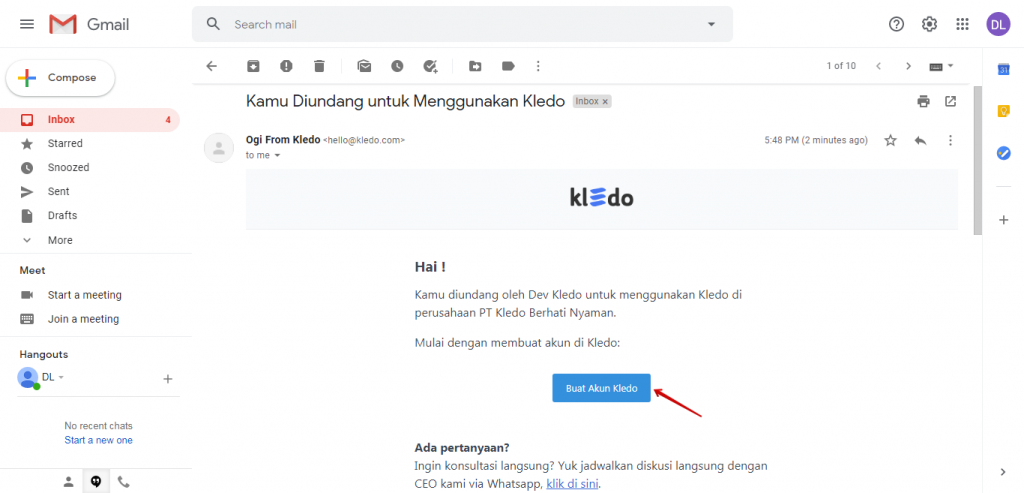
Setelah didaftarkan menjadi pengguna baru, buka email dari Kledo. Kemudian, klik “Buat Akun Kledo”.
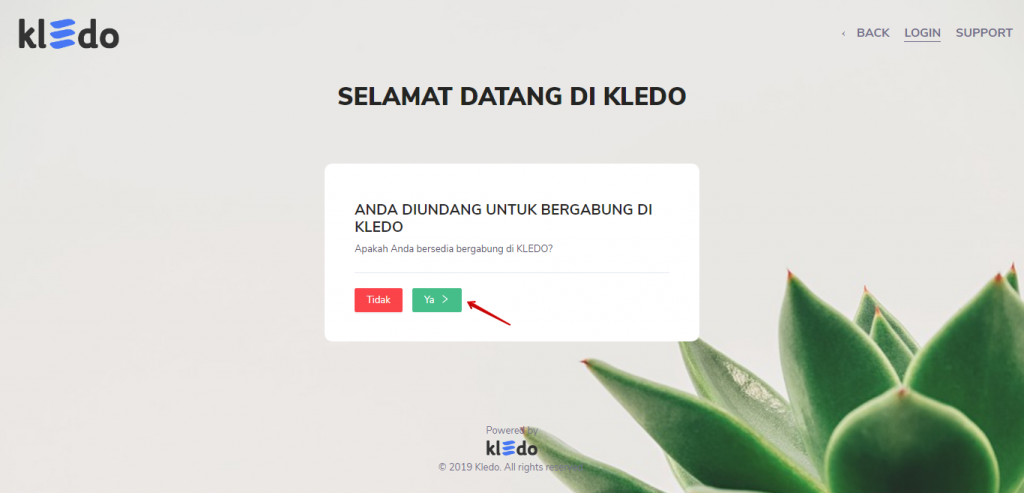
Selanjutnya, Kawan Kledo akan diarahkan ke undangan bergabung dengan Kledo. Klik “Ya” untuk menyetujui undangan sekaligus aktivasi.
3. Berhasil! Administrator Induk telah menjadi Administrator Perusahaan Anak
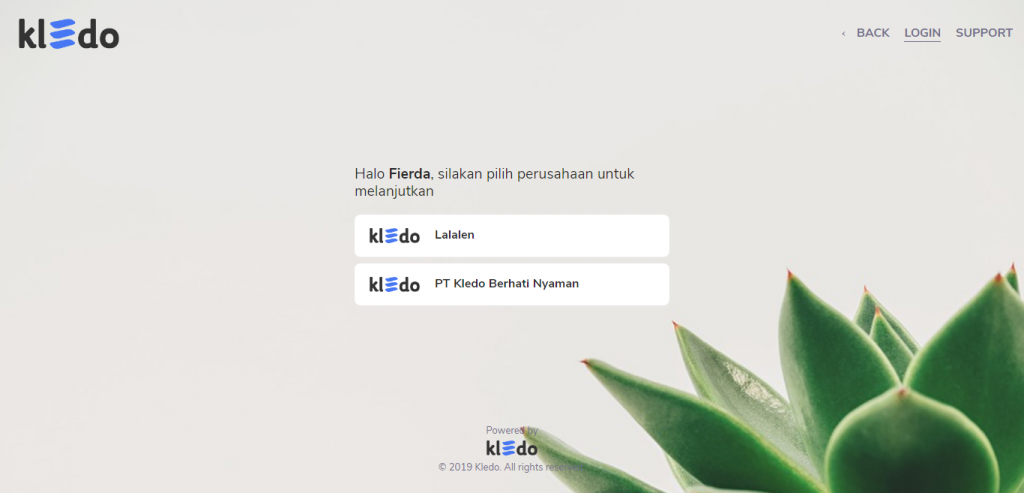
Untuk membuat “Laporan Konsolidasi”, administrator harus kembali masuk ke Kledo yang digunakan pada perusahaan induk. Dalam case ini, perusahaan induk adalah Lalalen. Oleh karena itu, masuk ke Lalalen untuk membuat “Laporan Konsolidasi”.
B. Kompilasi Perusahaan dan Daftar Akun
Langkah selanjutnya adalah menyesuaikan daftar akun perusahaan dan menggabungkannya. Sebelum membuat “Laporan Konsolidasi”, kedua perusahaan harus dihubungkan. Dalam arti perusahaan anak harus digabungkan dengan induk. Daftar akun pada perusahaan anak harus sama dengan yang ada pada perusahaan induk.
1. Pilih “Pengaturan” > klik “Konsolidasi”
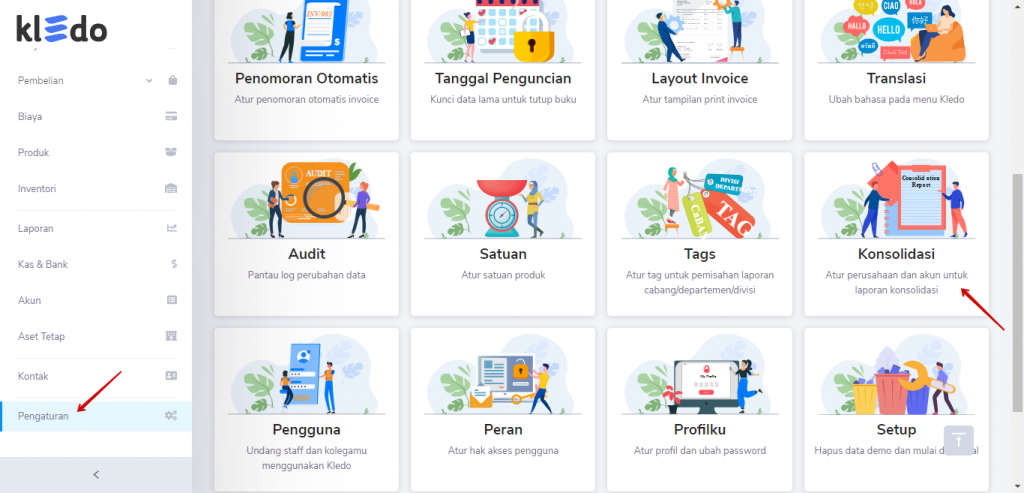
Masuk ke menu “Konsolidasi” pada “Pengaturan” untuk membuat kompilasi “Laporan Konsolidasi” antara perusahaan induk dan anak.
2. Lakukan kompilasi perusahaan dan daftar akun antara induk dan anak
Untuk melakukan kompilasi perusahaan dan daftar akun pada Kledo, terdapat 2 (dua) cara, yaitu secara otomatis dan penambahan manual.
Penambahan Manual
Masuk ke “Tambah Perusahaan” untuk melakukan kompilasi perusahaan secara manual. Proses yang dilakukan akan memakan waktu lebih lama dibanding “Kompilasi Otomatis”. Jika Kawan Kledo mempunyai banyak usaha dan hanya akan melakukan konsolidasi untuk beberapa perusahaan, maka kompilasi manual adalah pilihan yang tepat.
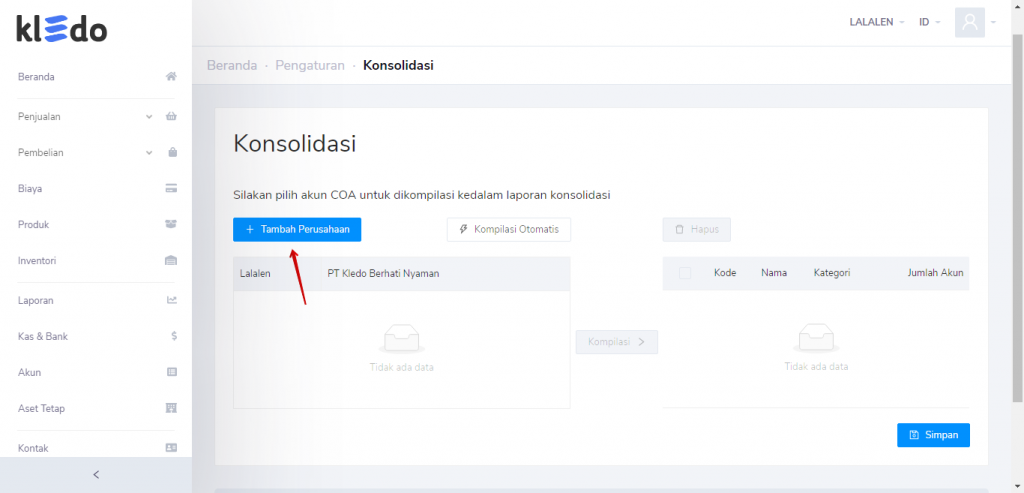
Selanjutnya, pilih perusahaan yang akan dilakukan “Konsolidasi” dengan menggeser bar ke arah kanan, hingga menunjukkan status aktif, berwarna biru. Jika sudah langsung klik “Simpan” ya, Kawan Kledo!
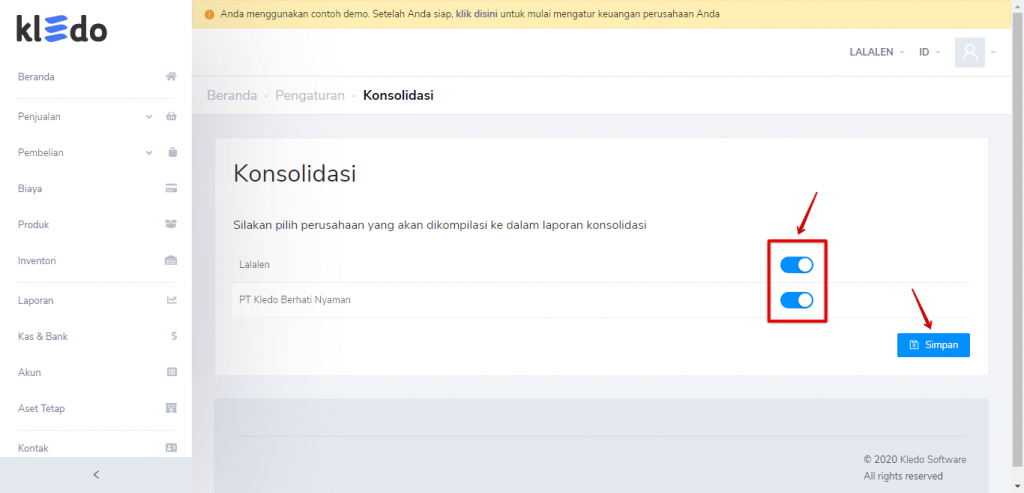
Baca juga: Cara Mengelompokkan Transaksi
Sekali lagi, proses ini akan memakan waktu agak lama. Di tengah proses, Kawan Kledo akan menjumpai peringatan terkait hak akses. Apabila sudah selesai, pada halaman awal “Konsolidasi”, lanjutkan dengan klik “Kompilasi”, lalu pilih “Daftar Akun” yang akan dikompilasi dalam “Laporan Konsolidasi”. Periksa sekali lagi sebelum klik “Simpan” ya!
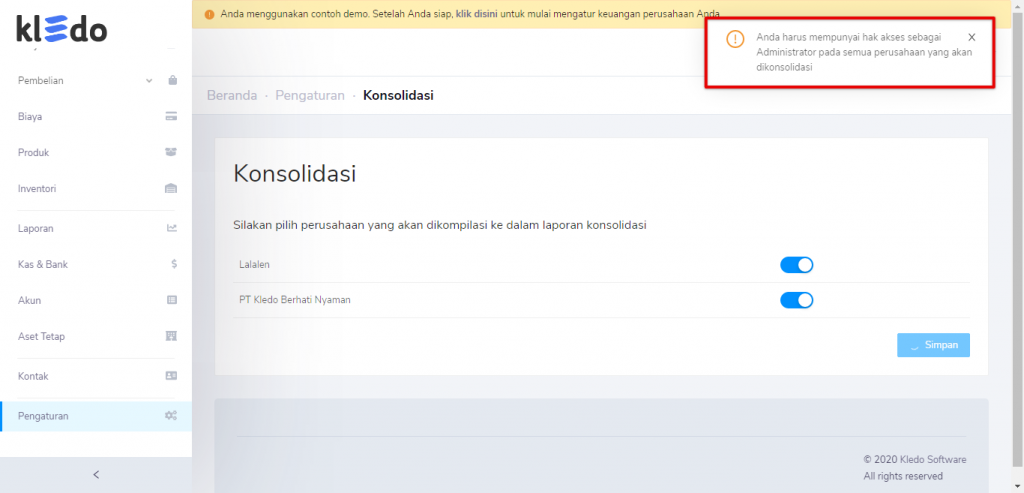
Otomatis
Sebaliknya, apabila Kawan Kledo lebih memilih melakukan kompilasi perusahaan secara otomatis, yang lebih ringkas dan cepat. Setelah masuk fitur “Konsolidasi”, pilih “Kompilasi Otomatis”.
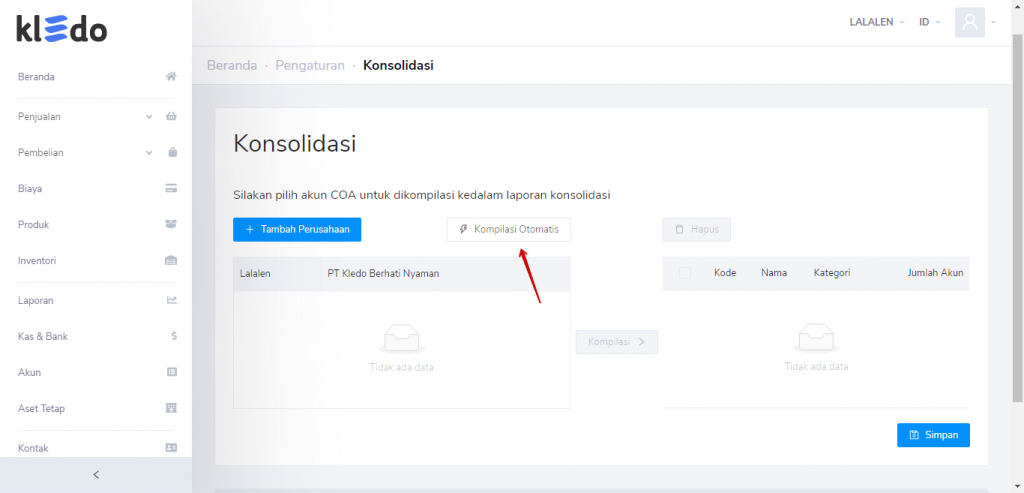
Jika sudah, jangan lupa untuk langsung klik “OK”, seperti pada panduan gambar di bawah. Bedanya dengan cara manual adalah pada “Kompilasi Otomatis” daftar akun akan dikompilasi secara otomatis dengan akun yang sama pada laporan induk. Sehingga akun “Konsolidasi” akan dihasilkan secara otomatis dengan penyesuaian yang singkat.
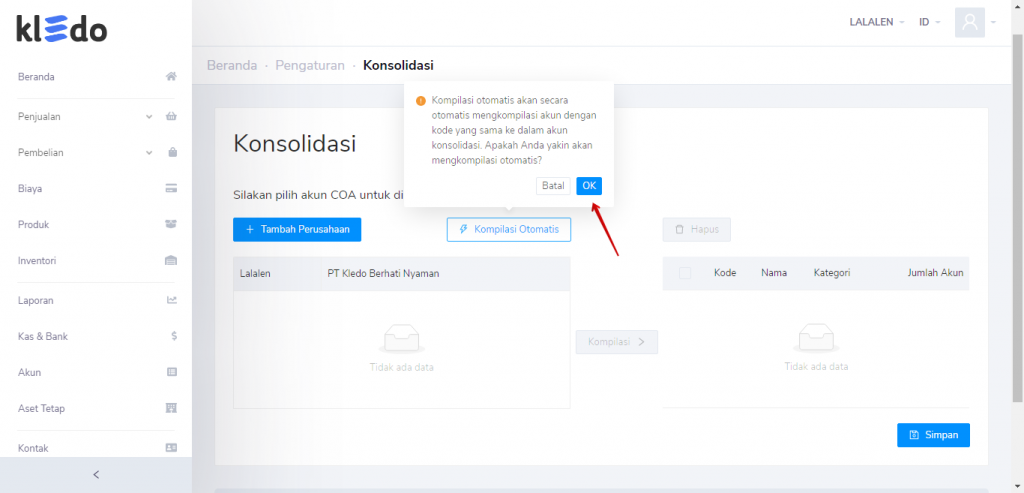
Proses kompilasi perusahaan pada “Kompilasi Otomatis” hanya berlangsung singkat. Akan ada notifikasi “Konsolidasi berhasil diperbarui”, ketika kompilasi perusahaan selesai. Setelah itu, Kawan Kledo hanya perlu memilah akun yang akan dilakukan “Konsolidasi”. Klik kotak kosong di sebelah kiri akun untuk memilih. Sudah? Periksa sekali lagi, kemudian klik “Simpan”.
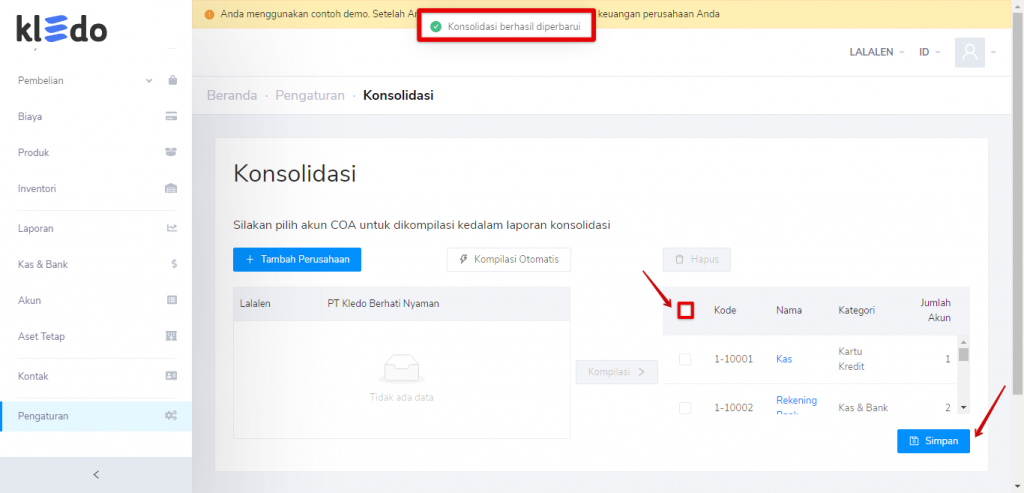
3. Selesai, “Konsolidasi” berhasil diperbarui!
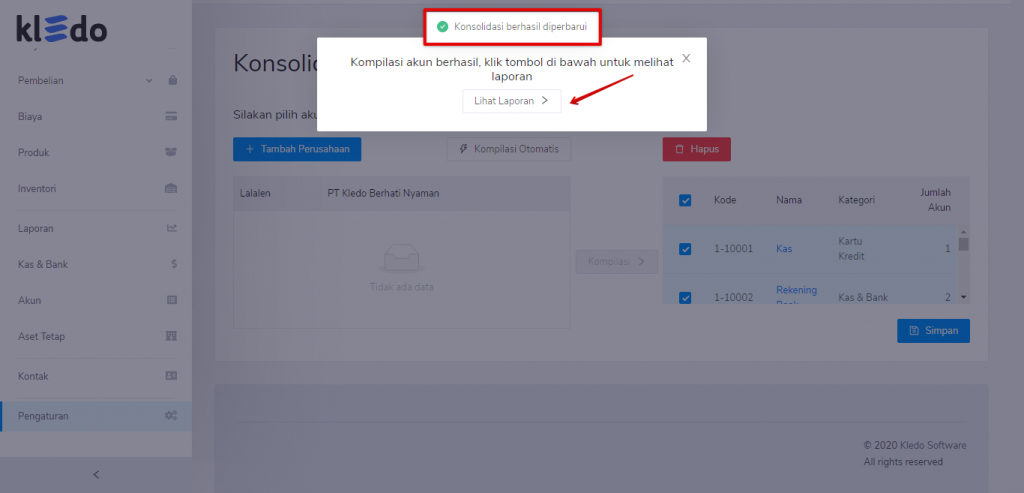
Proses kompilasi perusahaan dan akun selesai! Kawan Kledo akan melihat adanya notifikasi “Konsolidasi berhasil diperbarui”.
C. Menarik Kertas Kerja Konsolidasi
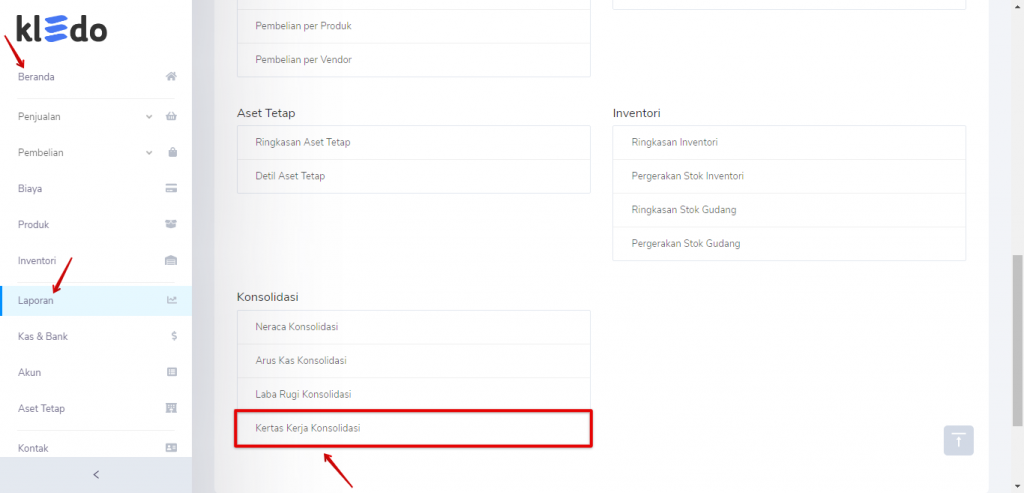
Perusahaan dan daftar akun sudah dilakukan kompilasi? Saatnya menarik “Kertas Kerja Konsolidasi” pada menu “Laporan”. Caranya? Masuk ke “Beranda”, lalu pilih menu “Laporan”. Selanjutnya, scroll ke bawah, pada jenis “Laporan Konsolidasi” klik “Kertas Kerja Konsolidasi”.
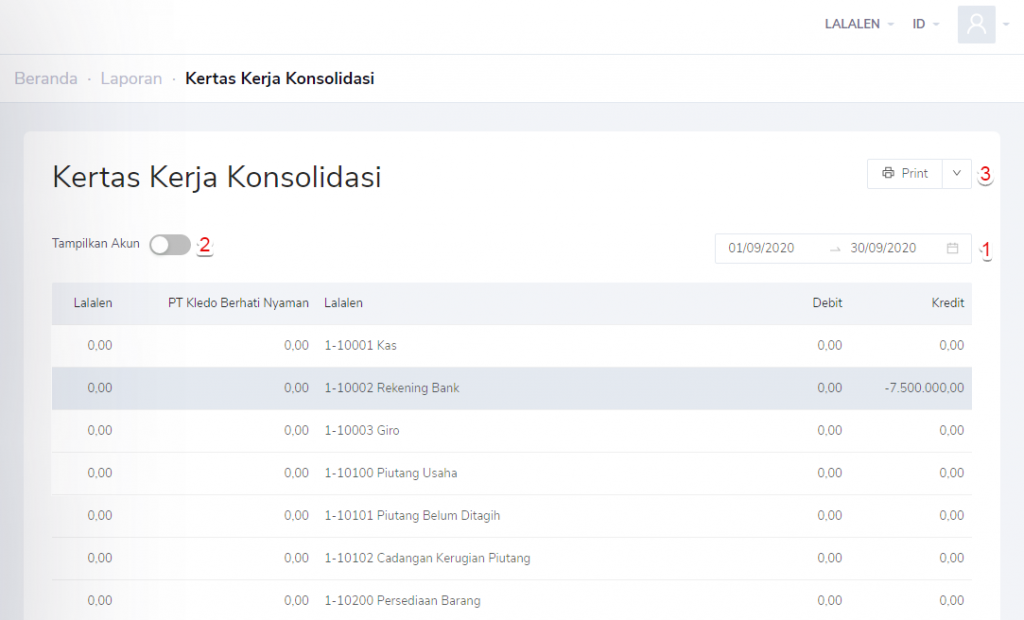
- 1. Untuk melakukan filter tanggal, gunakan fitur ini. Kawan Kledo bisa melakukan penarikan “Kertas Kerja Konsolidasi” hanya pada periode yang dituju. Misal, untuk pelaporan semester pertama, pilih saja tanggal 1 Januari 2020 sampai dengan 30 Juni 2020. Secara otomatis, “Kertas Kerja Konsolidasi” akan melakukan penyesuaian transaksi hanya pada periode tersebut.
- 2. Apabila “Tampilan Akun” diaktifkan, maka bukan hanya akun konsolidasi yang diperlihatkan, akan tetapi juga akun dari masing-masing perusahaan, baik anak maupun induk. Jika menginginkan tampilan yang lebih mendetail untuk setiap akun pada masing-masing perusahaan, aktifkan fitur ini.
- 3. Menu “Print” digunakan untuk mencetak maupun menarik data ke dalam format excel atau csv. Tergantung tujuan penggunaan data dalam melakukan penarikan database dari Kawan Kledo. Ingin melakukan pengolahan manual? Tarik saja ke dalam bentuk excel.
D. Menarik Laporan Konsolidasi
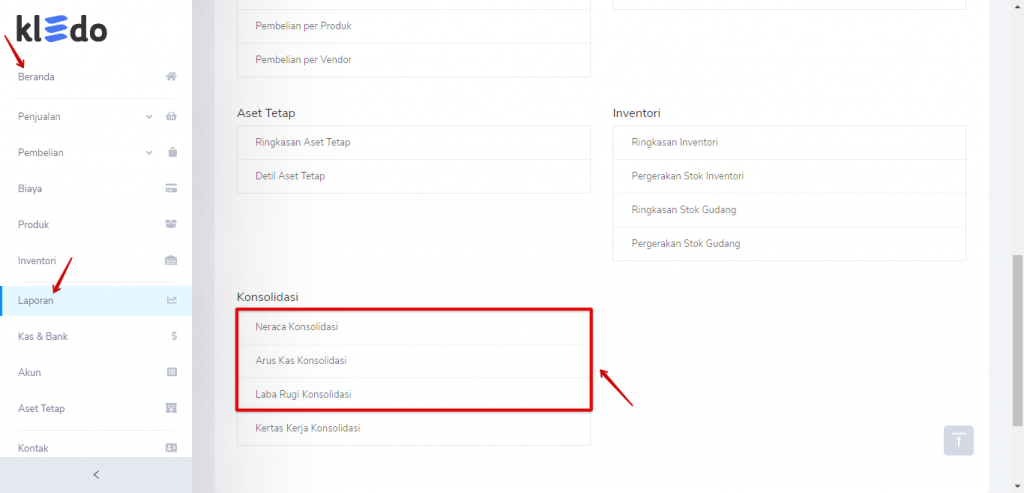
“Kertas Kerja Konsolidasi” sudah didapatkan? Tenang, Kledo juga memfasilitasi Kawan Kledo dalam membuat pelaporan “Konsolidasi” secara otomatis. “Laporan Konsolidasi” ini bisa Kawan Kledo dapatkan di menu “Laporan” pada “Konsolidasi”. Kawan Kledo tinggal menarik data “Laporan” yng dibutuhkan. “Laporan Konsolidasi” yang disediakan Kledo yaitu:
1. Laporan Neraca Konsolidasi
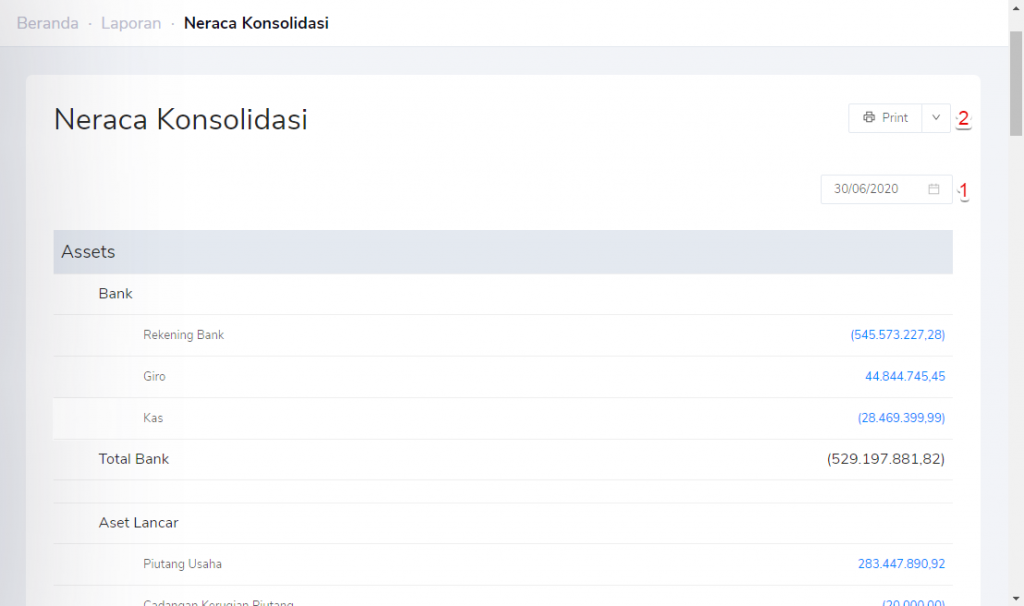
Tidak perlu repot untuk mengetahui posisi keuangan secara “Konsolidasi”. Pada Kledo, “Laporan Neraca Konsolidasi” dapat Kawan Kledo akses dengan sangat mudah. “Tanggal” (1) pelaporan “Neraca Konsolidasi” pun bisa disesuaikan tergantung kebutuhan. Mau cetak “Laporan”? Tenang, Kledo juga menyediakan menu “Print” (2) agar Kawan Kledo bisa menarik data “Neraca Konsolidasi” kapan pun membutuhkannya.
2. Laporan Arus Kas Konsolidasi
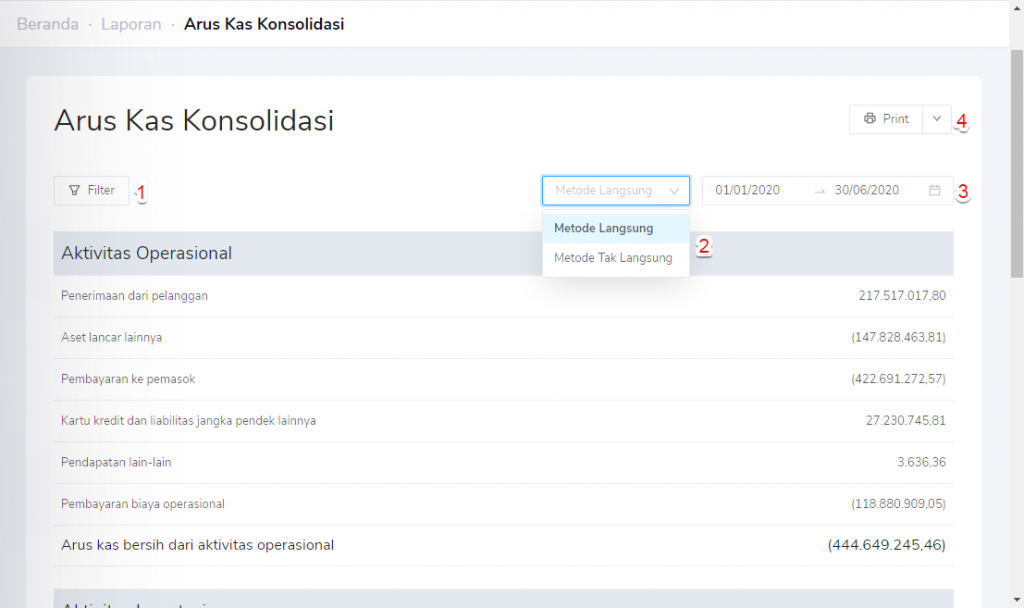
Untuk analisis dan “Laporan Arus Kas” pun, Kledo sudah menyiapkan secara khusus versi “Konsolidasi”. Bahkan, agar “Laporan Arus Kas Konsolidasi” bisa digunakan lebih detail, ada beberapa fitur yang bisa Kawan Kledo manfaatkan lho. Apa saja ya?
- 1. Filter, dapat digunakan untuk memilih beberapa “Tags” pada “Laporan Arus Kas Konsolidasi” yang Kawan Kledo butuhkan. Jadi, output “Laporan Arus Kas” yang dihasilkan tidak menyeluruh, tapi hanya berfokus pada “Tags” yang sudah Kawan Kledo tentukan. Menarik bukan?
- 2. Metode, Kawan Kledo bisa menyesuaikan “Laporan Arus Kas” dengan metode apa yang ingin digunakan. Dalam hal ini tergantung SOP perusahaan. Tidak perlu khawatir, karena untuk “Laporan Arus Kas Konsolidasi” sendiri juga disediakan 2 (dua) jenis metode, yaitu langsung dan tidak langsung.
- 3. Periode, tanggal juga dapat disesuaikan sesuai kebutuhan, hanya pada periode yang dituju. Misal, untuk pelaporan semester pertama, pilih saja tanggal 1 Januari 2020 sampai dengan 30 Juni 2020. Secara otomatis, “Laporan Arus Kas Konsolidasi” yang ditampilkan hanya fokus pada periode tersebut.
- 4. Print, tentu saja lagi-lagi agar Kawan Kledo bisa menarik data “Laporan Arus Kas Konsolidasi” kapan pun membutuhkannya.
3. Laporan Laba Rugi Konsolidasi
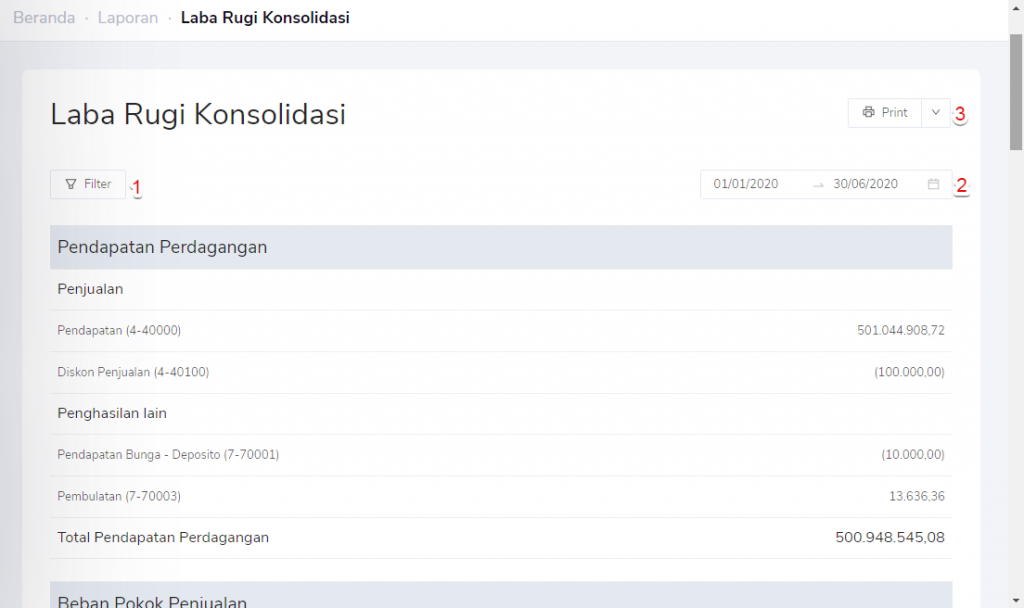
Begitu pula terkait transaksi pendapatan dan beban, Kledo juga menyediakan “Laporan Laba Rugi Konsolidasi”, agar Kawan Kledo semakin mudah dalam menarik “Laporan Laba Rugi” kapanpun membutuhkannya. Selain itu, untuk keperluan analisis konsolidasi, “Laporan Laba Rugi” ini bisa didapatkan secara otomatis, tanpa Kawan Kledo harus menyusunnya secara manual. Kawan Kledo bisa memanfaatkan fitur “Filter” (1), hanya untuk membuat “Laporan Laba Rugi Konsolidasi” sesuai dengan “Tags” yang dibutuhkan. “Tanggal” (2) pelaporan “Laba Rugi Konsolidasi” pun bisa disesuaikan tergantung kebutuhan. Mau cetak “Laporan”? Tenang, Kledo juga menyediakan menu “Print” (3) agar Kawan Kledo bisa menarik data “Laba Rugi Konsolidasi” kapan pun membutuhkannya.
Mudah kan pakai Kledo? Dengan adanya fitur “Konsolidasi” ini, Kawan Kledo tidak perlu susah payah untuk membuat “Laporan” pada perusahaan gabungan antara induk dan anak. Hubungi Tim Hebat Kledo, jika menemukan kesulitan ya! 🙂